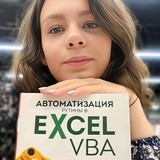Вы когда-нибудь закрывали Excel, не сохранив таблицу?..
Молчание… и вот это щемящее чувство: «Там же был весь день моей работы». Хорошая новость: Excel не такой жестокий, каким кажется в этот момент. У него есть привычка — подглядывать за нами и сохранять то, что мы не успели. Главное — знать, где искать.
🆗 Для тех, кто просто хочет вернуть свой файл — без технических дебрей:
Откройте Excel, любой.
Нажмите Файл → Сведения → Управление книгой → Восстановить несохранённые книги.
Появится список «черновиков». Откройте нужный, убедитесь, что всё на месте — и сразу сохраните вручную.
И чаще всего при включении первом Excel предложит сохранить не сохранённые книги
Если этот путь не сработал — можно попробовать так. Скопируйте в адресную строку Проводника вот это:
но у меня вот такой он
И поищите файл по дате. Часто Excel складывает туда всё, что мы не успели сохранить.
👍 А теперь немного для тех, кто любит подстраховаться:
Excel умеет делать автоматические черновики — но по умолчанию не всегда настроен на частые сохранения.
Совет:
Файл → Параметры → Сохранение
Поставьте: Автосохранение каждые 5 минут. И галочку «Сохранять последнюю автоматически восстановленную версию»
Если вы работаете в OneDrive или SharePoint, — можно использовать Историю версий. Там поимённо хранятся все сохранения, даже случайные. И можно спокойно вернуться к тому моменту, когда ещё всё было хорошо.
Иногда Excel не прощает ошибок. Но чаще всего — он молча вас подстраховывает. Только мало кто знает, как к нему подступиться в такие минуты. Так что если вы вдруг закрыли не тот файл, нажали не ту кнопку, а сердце уже сжалось — не спешите ругать себя. Просто зайдите и посмотрите. У него, бывает, всё ещё лежит там. Ждёт.
Если у вас был случай, когда Excel вас спас — или наоборот, подвёл, расскажите. В комментариях.👇
Ваш опыт может стать тем, что кто-то вспомнит в нужный момент.
P.S. "9 ШАГОВ КАК СТАТЬ МАСТЕРОМ EXCEL И GOOGLE-ТАБЛИЦ"
Вебинар для офисных сотрудников и бизнеса в 19.00 мск, бесплатно по ссылке↩️
Молчание… и вот это щемящее чувство: «Там же был весь день моей работы». Хорошая новость: Excel не такой жестокий, каким кажется в этот момент. У него есть привычка — подглядывать за нами и сохранять то, что мы не успели. Главное — знать, где искать.
Откройте Excel, любой.
Нажмите Файл → Сведения → Управление книгой → Восстановить несохранённые книги.
Появится список «черновиков». Откройте нужный, убедитесь, что всё на месте — и сразу сохраните вручную.
И чаще всего при включении первом Excel предложит сохранить не сохранённые книги
Если этот путь не сработал — можно попробовать так. Скопируйте в адресную строку Проводника вот это:
но у меня вот такой он
C:\Users\ВАШЕ_ИМЯ\AppData\Roaming\Microsoft\ExcelИ поищите файл по дате. Часто Excel складывает туда всё, что мы не успели сохранить.
Excel умеет делать автоматические черновики — но по умолчанию не всегда настроен на частые сохранения.
Совет:
Файл → Параметры → Сохранение
Поставьте: Автосохранение каждые 5 минут. И галочку «Сохранять последнюю автоматически восстановленную версию»
Если вы работаете в OneDrive или SharePoint, — можно использовать Историю версий. Там поимённо хранятся все сохранения, даже случайные. И можно спокойно вернуться к тому моменту, когда ещё всё было хорошо.
Иногда Excel не прощает ошибок. Но чаще всего — он молча вас подстраховывает. Только мало кто знает, как к нему подступиться в такие минуты. Так что если вы вдруг закрыли не тот файл, нажали не ту кнопку, а сердце уже сжалось — не спешите ругать себя. Просто зайдите и посмотрите. У него, бывает, всё ещё лежит там. Ждёт.
Если у вас был случай, когда Excel вас спас — или наоборот, подвёл, расскажите. В комментариях.
Ваш опыт может стать тем, что кто-то вспомнит в нужный момент.
P.S. "9 ШАГОВ КАК СТАТЬ МАСТЕРОМ EXCEL И GOOGLE-ТАБЛИЦ"
Вебинар для офисных сотрудников и бизнеса в 19.00 мск, бесплатно по ссылке
Please open Telegram to view this post
VIEW IN TELEGRAM
Please open Telegram to view this post
VIEW IN TELEGRAM
❤18👍10🔥9🥰2
И тут я узнала, что мир держится не на трех черепахах....
P.S. "9 ШАГОВ КАК СТАТЬ МАСТЕРОМ EXCEL И GOOGLE-ТАБЛИЦ"
Вебинар для офисных сотрудников и бизнеса в 19.00 мск, бесплатно по ссылке↩️
P.S. "9 ШАГОВ КАК СТАТЬ МАСТЕРОМ EXCEL И GOOGLE-ТАБЛИЦ"
Вебинар для офисных сотрудников и бизнеса в 19.00 мск, бесплатно по ссылке
Please open Telegram to view this post
VIEW IN TELEGRAM
❤9🥰7🔥5👍3
Да-да, Excel умеет не только считать СУММЫ и строить графики, но и… играть музыку.
Теперь у вас есть повод объяснять начальнику, почему вы с наушниками «работаете в таблицах».
Как это сделать:
1. Вбейте в ячейки адреса потоков радиостанций (URL, например MP3-потоки). Подпишите их — чтобы «Шансон» случайно не оказался вместо «Джаза».
2. Панель Разработчик → Вставить → Элементы ActiveX → Другие элементы управления.
3. В списке найдите Windows Media Player и нарисуйте плеер прямо на листе.
4. Правый клик по ярлычку листа → Исходный код.
Вставляем:
Sub Radio()
WindowsMediaPlayer1.Url = ActiveCell.Value
WindowsMediaPlayer1.Controls.Play
End Sub
👉 Если у вас не WindowsMediaPlayer1 — смотрите его имя в свойствах.
5. Добавьте кнопку (Разработчик → Вставить → Кнопка) и прикрепите к ней макрос.
Теперь выбираете ячейку с адресом станции → жмёте кнопку → и Excel начинает играть радио.
* Работает только на Windows-версии Excel (веб и Mac пролетают).
* Нужны рабочие ссылки на потоки, а не сайты с «Послушать онлайн».
* Макросы и ActiveX должны быть разрешены (иначе Excel будет стоять на своём и молчать).
* В корпоративной версии могут всё это заблокировать — тогда придётся слушать «радио соседнего отдела» сквозь стенку.
Так что Excel — это уже не просто таблицы, а почти Spotify для бухгалтеров.
P.S. "9 ШАГОВ КАК СТАТЬ МАСТЕРОМ EXCEL И GOOGLE-ТАБЛИЦ"
Вебинар для офисных сотрудников и бизнеса в 19.00 мск, бесплатно по ссылке
Please open Telegram to view this post
VIEW IN TELEGRAM
❤10🔥10👍6🥰4
❓ Викторина
Какой формулой можно получить значение из последней непустой ячейки в диапазоне A1:A100?
Какой формулой можно получить значение из последней непустой ячейки в диапазоне A1:A100?
Anonymous Quiz
34%
=ПОСЛЕДНЯЯ(A1:A100)
10%
=ИНДЕКС(A:A;СЧЁТ(A:A))
29%
=ИНДЕКС(A1:A100;МАКС(ЕСЛИ(A1:A100<>"";СТРОКА(A1:A100)-СТРОКА(A1)+1)))
27%
=ВПР(СТРОКА(A100);A:A;1;TRUE)
🥰8👍5🔥3❤2
❓ Вопрос:
Ответ:
Что делает - считает все ячейки в диапазоне, в которых что-то есть (текст, число, дата). Пустые — не считает.
Удобно для учёта сотрудников, анкет, заказов — любых списков, где важно видеть, сколько строк уже заполнено.
Пишите ваши вопросы в комментариях, будем разбираться вместе👇
P.S. "9 ШАГОВ КАК СТАТЬ МАСТЕРОМ EXCEL И GOOGLE-ТАБЛИЦ"
Вебинар для офисных сотрудников и бизнеса в 19.00 мск, бесплатно по ссылке↩️
Как подсчитать количество заполненных ячеек в столбце?
Ответ:
=СЧЁТЗ(A2:A100)
Что делает - считает все ячейки в диапазоне, в которых что-то есть (текст, число, дата). Пустые — не считает.
Удобно для учёта сотрудников, анкет, заказов — любых списков, где важно видеть, сколько строк уже заполнено.
Пишите ваши вопросы в комментариях, будем разбираться вместе
P.S. "9 ШАГОВ КАК СТАТЬ МАСТЕРОМ EXCEL И GOOGLE-ТАБЛИЦ"
Вебинар для офисных сотрудников и бизнеса в 19.00 мск, бесплатно по ссылке
Please open Telegram to view this post
VIEW IN TELEGRAM
👍8❤5🔥3🥰2
Excel и аквапарк🎢
Вы уже знаете, что я смотрю на мир, как на Excel (и вижу его даже в пицце 😂 ). Как обычно это бывает, открываешь, смотришь на все эти кнопки и формулы - и страшно. Кажется, что заблудишься, ошибёшься и лучше вообще туда не лезть. А потом пробуешь - и втягиваешься. Как будто спустился с первой горки: немного страшно, но очень захватывающе. И уже хочется ещё.
Недавно я была в аквапарке в Новосибирске. Горки там разные: есть лёгкие и весёлые, есть такие, где реально дух захватывает😅 . Муж в восторге от бассейна с волной, а я кайфовала от всего подряд… кроме очередей и бесконечных лестниц наверх🐱 . Но зато каждый раз, когда скатываешься вниз, понимаешь — оно того стоило.
С Excel абсолютно так же. Иногда приходится «подняться по лестнице»👍 - разобраться в формулах, потратить время на освоение. Но когда ты уже едешь по горке, видишь результат и чувствуешь скорость - это настоящие эмоции и свобода.
И чем больше пробуешь, тем меньше страха и больше удовольствия.
Так что не бойтесь «горок» в Excel. Они сначала кажутся крутыми и опасными, а потом становятся любимыми аттракционами.
P.S. "9 ШАГОВ КАК СТАТЬ МАСТЕРОМ EXCEL И GOOGLE-ТАБЛИЦ"
Вебинар для офисных сотрудников и бизнеса в 19.00 мск, бесплатно по ссылке↩️
Вы уже знаете, что я смотрю на мир, как на Excel (
Недавно я была в аквапарке в Новосибирске. Горки там разные: есть лёгкие и весёлые, есть такие, где реально дух захватывает
С Excel абсолютно так же. Иногда приходится «подняться по лестнице»
И чем больше пробуешь, тем меньше страха и больше удовольствия.
Так что не бойтесь «горок» в Excel. Они сначала кажутся крутыми и опасными, а потом становятся любимыми аттракционами.
P.S. "9 ШАГОВ КАК СТАТЬ МАСТЕРОМ EXCEL И GOOGLE-ТАБЛИЦ"
Вебинар для офисных сотрудников и бизнеса в 19.00 мск, бесплатно по ссылке
Please open Telegram to view this post
VIEW IN TELEGRAM
Please open Telegram to view this post
VIEW IN TELEGRAM
❤11👍5🔥4🥰2
Запрет на копирование
Недавно ко мне обратились с таким вопросом:
«Добрый день, Ксения! Вы нам как-то рассказали нам про Гугл-таблицы, так вот у меня вопрос, что-то не помню, нужно поднять урок. Если отправляешь ссылку на таблицу с доступом как читатель, копию её он может сделать? Где-то есть возможность сделать запрет на это?»
Разбираемся. Да, по умолчанию копию сделать можно. Но есть настройка, которая это ограничивает.
👇 Что нужно сделать:
⏺ Нажмите Поделиться → откроется окно «Доступ».
⏺ В правом верхнем углу выберите значок ⚙️ Настройки.
⏺ Снимите галочку: «Пользователи с правом на комментирование и просмотр могут скачивать, копировать и печатать».
После этого ваш файл останется только для просмотра — без возможности скопировать или скачать. А вы знали про эту «секретную галочку»? Пользовались ей когда-нибудь?
Недавно ко мне обратились с таким вопросом:
«Добрый день, Ксения! Вы нам как-то рассказали нам про Гугл-таблицы, так вот у меня вопрос, что-то не помню, нужно поднять урок. Если отправляешь ссылку на таблицу с доступом как читатель, копию её он может сделать? Где-то есть возможность сделать запрет на это?»
Разбираемся. Да, по умолчанию копию сделать можно. Но есть настройка, которая это ограничивает.
После этого ваш файл останется только для просмотра — без возможности скопировать или скачать. А вы знали про эту «секретную галочку»? Пользовались ей когда-нибудь?
Please open Telegram to view this post
VIEW IN TELEGRAM
👍22🥰6❤2
P.S. "9 ШАГОВ КАК СТАТЬ МАСТЕРОМ EXCEL И GOOGLE-ТАБЛИЦ"
Вебинар для офисных сотрудников и бизнеса в 19.00 мск, бесплатно по ссылке↩️
Вебинар для офисных сотрудников и бизнеса в 19.00 мск, бесплатно по ссылке
Please open Telegram to view this post
VIEW IN TELEGRAM
🔥11❤3🥰3👍2😁2
Представьте: у вас таблица с продажами по регионам. Сухие цифры в столбцах смотрятся как налоговый отчёт — скучно и непонятно. Теперь вообразите, что эти же данные появляются на карте: Москва показалась столбиком повыше, Питер аккуратно подсветился, а Краснодар стал четкой точкой на тепловой карте. И всё это — прямо в Excel!
🎯 Фишка называется 3D-карты.
Работает только в Excel для Windows (в 2013 это называлось Power Map, в 2016 и новее — просто «3D-карты»). На Mac такой кнопки нет — там Microsoft предлагает классический способ: поставить Windows в виртуалке.
Как включить:
1. Данные у вас должны содержать географию: города, области, страны.
2. На ленте жмём Вставка → 3D-карта → Открыть 3D Maps. (зависит от версии у меня находится на вкладке данные - работа с данными - 3D-карта)
3. Если видите пустую карту — выделите нужный диапазон с названиями → снова 3D-карта → «Добавить выбранные данные».
4. Excel подтянет локации и расставит их на глобусе.
Дальше можно играться:
* столбцы и круги прямо на карте;
* тепловые зоны («где горит»);
* анимация полёта камеры и даже запись видео для презентации.
По сути, у вас маленький Google Earth встроен в Excel. Отличный инструмент, если хочется быстро показать географию данных и при этом не лезть в Python или GIS.
Вы в работе использовали 3D-карту — или для вас это скорее игрушка «чтобы покрутить земной шар»?
P.S. "9 ШАГОВ КАК СТАТЬ МАСТЕРОМ EXCEL И GOOGLE-ТАБЛИЦ"
Вебинар для офисных сотрудников и бизнеса в 19.00 мск, бесплатно по ссылке
Please open Telegram to view this post
VIEW IN TELEGRAM
🔥8❤5👍2🥰2
❓ Викторина
Как посчитать количество строк с ошибками в диапазоне A1:A10?
Как посчитать количество строк с ошибками в диапазоне A1:A10?
Anonymous Quiz
33%
=СЧЁТЕСЛИ(A1:A10;"#Н/Д")
33%
=СЧЁТЕСЛИ(A1:A10;"ОШИБКА")
27%
=СУММ(ЕСЛИ(ЕОШИБКА(A1:A10);1;0))
8%
=СУММ(ЕСЛИ(ЕЧИСЛО(A1:A10);0;1))
🥰8❤6👍4🔥2
❓ Вопрос:
Ответ: Настроим выпадающий список через проверку данных. Пошагово.
Теперь можно выбирать только “Да” или “Нет” — всё остальное Excel не примет.
Пишите ваши вопросы в комментариях, будем разбираться вместе👇
P.S. "9 ШАГОВ КАК СТАТЬ МАСТЕРОМ EXCEL И GOOGLE-ТАБЛИЦ"
Вебинар для офисных сотрудников и бизнеса в 19.00 мск, бесплатно по ссылке↩️
Как сделать, чтобы нельзя было вводить что угодно в ячейку? Например, только “Да” или “Нет”?
Ответ: Настроим выпадающий список через проверку данных. Пошагово.
Выделите нужный диапазон.
Меню → Данные → Проверка данных.
Тип данных: Список.
Впишите: Да,Нет.
Нажмите ОК.
Теперь можно выбирать только “Да” или “Нет” — всё остальное Excel не примет.
Пишите ваши вопросы в комментариях, будем разбираться вместе
P.S. "9 ШАГОВ КАК СТАТЬ МАСТЕРОМ EXCEL И GOOGLE-ТАБЛИЦ"
Вебинар для офисных сотрудников и бизнеса в 19.00 мск, бесплатно по ссылке
Please open Telegram to view this post
VIEW IN TELEGRAM
❤12🔥9👍8🥰2
Между ромашками и звёздами 🌼🌌
Есть что-то особенное в том, чтобы держать в руках маленький букет ромашек👍 . Кажется, будто поймала кусочек простоты и чистоты этого мира. Всё так ясно и понятно: белые лепестки, жёлтая серединка, зелёный стебель. А потом наступает ночь. Стоишь под небом, а над головой бесконечность — тысячи огней, загадочных и притягательных. Красиво, завораживающе, но и немного страшно от этой необъятности.
Жизнь ведь устроена точно так же.👋
У нас есть «дневные ромашки» — простые и понятные радости, которые греют и радуют.
И есть «ночное небо» — задачи посложнее, планы, в которых путаешься, но которые могут открыть целые вселенные.
И в работе то же самое. Иногда мы довольствуемся маленькими понятными вещами, а иногда нужно решиться поднять глаза🥰 и увидеть больше. Вот только пугает неизвестность: «а вдруг не получится, а вдруг запутаюсь?»
Но именно за этим страхом чаще всего и прячется красота.
Как в формулах Excel — пока смотришь на них издалека, всё кажется слишком сложным.
А когда попробуешь и поймёшь логику — это уже не хаос, а свой собственный космос. Так что, может, стоит не бояться неизвестности?👌
Пусть днём в руках будет букет простых радостей, а ночью — возможность заглянуть чуть дальше, в свой собственный звёздный Excel✨
P.S. "9 ШАГОВ КАК СТАТЬ МАСТЕРОМ EXCEL И GOOGLE-ТАБЛИЦ"
Вебинар для офисных сотрудников и бизнеса в 19.00 мск, бесплатно по ссылке↩️
Есть что-то особенное в том, чтобы держать в руках маленький букет ромашек
Жизнь ведь устроена точно так же.
У нас есть «дневные ромашки» — простые и понятные радости, которые греют и радуют.
И есть «ночное небо» — задачи посложнее, планы, в которых путаешься, но которые могут открыть целые вселенные.
И в работе то же самое. Иногда мы довольствуемся маленькими понятными вещами, а иногда нужно решиться поднять глаза
Но именно за этим страхом чаще всего и прячется красота.
Как в формулах Excel — пока смотришь на них издалека, всё кажется слишком сложным.
А когда попробуешь и поймёшь логику — это уже не хаос, а свой собственный космос. Так что, может, стоит не бояться неизвестности?
Пусть днём в руках будет букет простых радостей, а ночью — возможность заглянуть чуть дальше, в свой собственный звёздный Excel
P.S. "9 ШАГОВ КАК СТАТЬ МАСТЕРОМ EXCEL И GOOGLE-ТАБЛИЦ"
Вебинар для офисных сотрудников и бизнеса в 19.00 мск, бесплатно по ссылке
Please open Telegram to view this post
VIEW IN TELEGRAM
❤8👍5🔥5🥰5